win10电脑怎么关防火墙 Win10防火墙关闭方法详解
更新时间:2024-02-12 18:03:50作者:jiang
Win10防火墙是一种非常重要的安全工具,它可以帮助我们保护电脑免受恶意软件和网络攻击的侵害,在某些情况下,我们可能需要临时关闭防火墙,以便更好地进行特定的操作或安装某些软件。如何正确关闭Win10防火墙呢?在本文中我们将详细介绍Win10防火墙关闭方法,以帮助读者快速、准确地完成这一操作。无论是新手还是有经验的用户,都可以从本文中获得实用的指导,保障电脑的安全和正常运行。
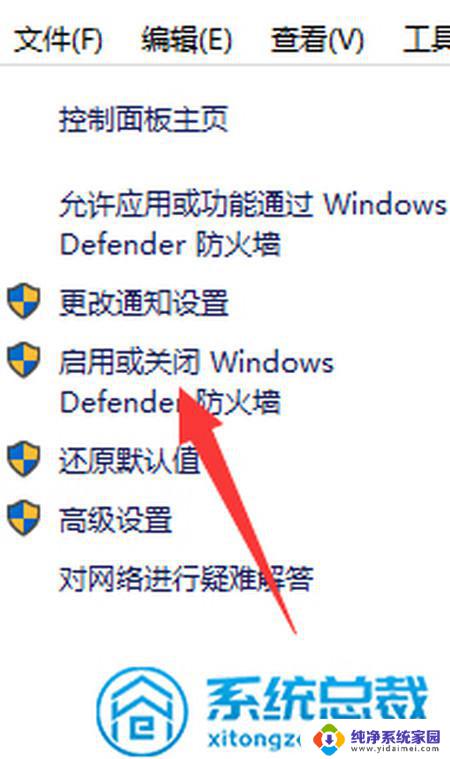
步骤1、在Win10桌面这台电脑图标上右键,然后选择“属性”。如下图所示。
步骤2、进入这台电脑属性之后,再点击左上角的“控制面板主页”,如下图所示。
步骤3、进入Win10控制面板后,依次进入【系统和安全】-【Windows防火墙】。然后再点击左侧的【启用或关闭Windows防火墙】,如下图所示。
步骤4、最后将防火墙设置中的“专用网络设置”和“公用网络设置”中的选项设置为“关闭Windows防火墙(不推荐)”完成后,点击底部的“确定”保存即可。
通过以上几步设置,就可以成功关闭Win10自带的防火墙了。
以上就是如何关闭win10电脑的防火墙的全部内容,如果您遇到这种情况,可以按照以上方法解决,希望对大家有所帮助。
win10电脑怎么关防火墙 Win10防火墙关闭方法详解相关教程
- w10怎么关闭病毒防护和防火墙 win10系统病毒防护和防火墙关闭方法
- win10家庭版防火墙怎么关闭 win10家庭版关闭防火墙方法
- 关闭防火墙怎么操作win10 Win10系统关闭防火墙方法
- 电脑中防火墙怎么关闭 Win10系统关闭防火墙方法
- 永久关闭win10更新防火墙 Win10防火墙关闭方法
- win10防火墙如何永久关闭 Win10系统防火墙关闭方法
- win10 防火墙 关闭 Win10怎么关闭防火墙设置
- win10怎样关闭防火墙 Win10如何关闭防火墙设置
- windows10系统怎么关闭防火墙 Win10系统如何关闭防火墙
- 戴尔windows10如何关掉自带的防火墙 Win10防火墙关闭方法
- 怎么查询电脑的dns地址 Win10如何查看本机的DNS地址
- 电脑怎么更改文件存储位置 win10默认文件存储位置如何更改
- win10恢复保留个人文件是什么文件 Win10重置此电脑会删除其他盘的数据吗
- win10怎么设置两个用户 Win10 如何添加多个本地账户
- 显示器尺寸在哪里看 win10显示器尺寸查看方法
- 打开卸载的软件 如何打开win10程序和功能窗口